电脑系统崩溃后,丢失的文件能否恢复?
电脑目前已经成为我们工作、学习的重要工具。然而,有时由于各种原因,电脑系统可能会崩溃,导致文件丢失。面对这种情况,许多用户都会感到焦虑,担心丢失的文件无法找回。事实上,电脑系统崩溃后,丢失的文件在一定条件下是有可能找回的。本文将详细介绍电脑系统崩溃后文件找回的方法和注意事项。
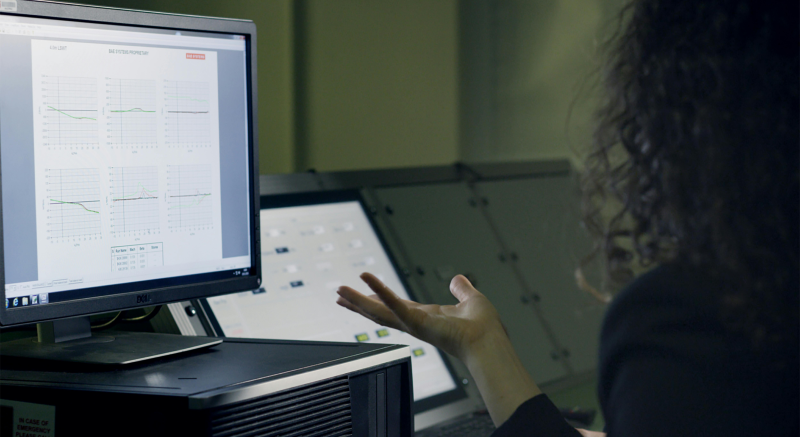
一、电脑系统崩溃的常见原因
电脑系统崩溃的原因多种多样,包括但不限于病毒和恶意软件感染、内存故障、电源供应问题、操作系统更新失败等。此外,一次性打开太多软件、内存不足、BIOS或Windows硬盘驱动器被损坏、硬件驱动程序或Windows注册表发生冲突等也可能导致系统崩溃。系统崩溃不仅会导致电脑无法正常运行,还可能使存储在其中的文件无法访问或丢失。
二、文件找回的可能性与方法
方法1、利用系统自带的恢复功能
对于Windows系统,如果之前启用了文件历史记录功能并配置了适当的备份计划,那么当系统崩溃后,可以尝试使用“以前的版本”功能找回丢失的文件。打开文件资源管理器,导航到包含要恢复文件的文件夹,右键点击选择“属性”,然后在弹出的文件夹属性窗口中选择“以前的版本”选项卡,选择一个希望恢复的版本并点击“查看”按钮来预览恢复其中的文件。
方法2、 显示隐藏文件
有时文件可能因为误操作或电脑故障被隐藏起来。此时,可以通过控制面板的“外观和个性化”设置找到“文件资源管理器”的相关设置,点击“显示隐藏的文件和文件夹”选项,然后在“高级设置”框中选中“显示隐藏的文件、文件夹和驱动器”选项,并取消选中“隐藏受保护的操作系统文件”。点击“应用”后,被隐藏的文件应该能够显示出来。
方法3、使用专业数据恢复软件
如果以上方法都无法找回丢失的文件,那么可以借助专业的数据恢复软件。这些软件能够深度扫描电脑系统近期与往期丢失、删除的数据信息,帮助用户快速找回丢失的数据。例如牛学长Windows数据恢复工具备受用户好评。它支持恢复多种不同类型的文件,如文档、图片、视频、音频等,并且具有深度扫描功能,能够彻底找出丢失的文件。
具体操作方法如下:
步骤1:下载牛学长Windows数据恢复工具,并打开软件界面,点击文件存储盘上扫描按钮。
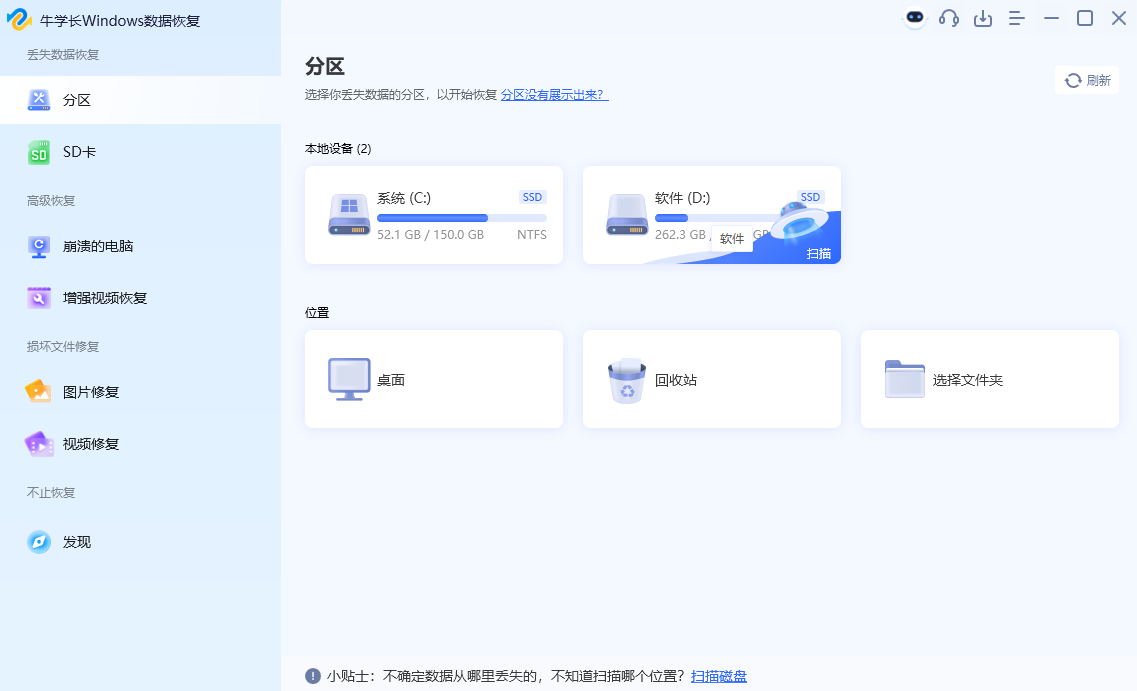
步骤2:选择所要恢复的数据类型
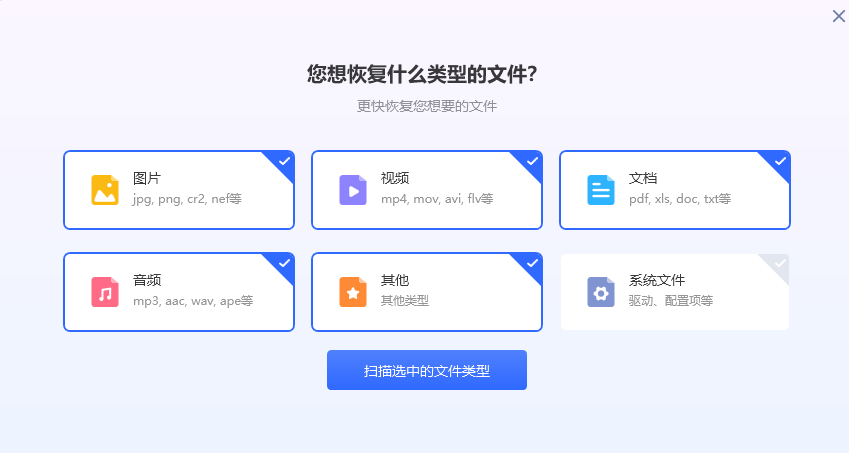
步骤3:等待软件对数据进行扫描,扫描完成以后点击恢复即可恢复数据
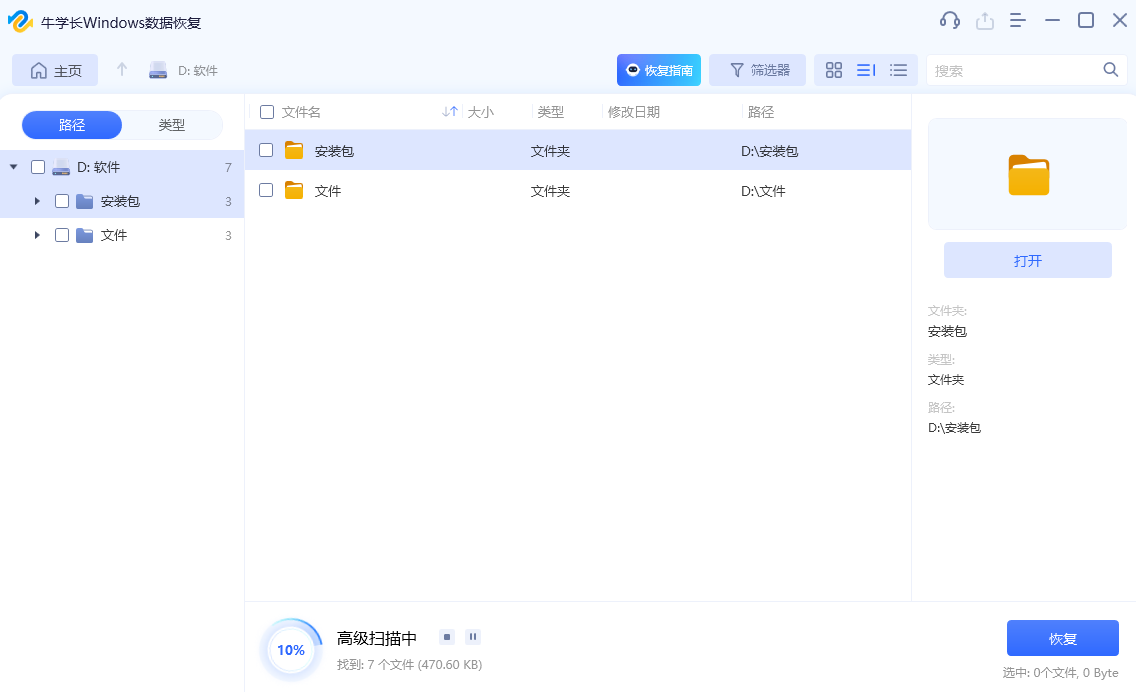
三、数据恢复的注意事项
1、及时停止使用:一旦发现文件丢失,应立即停止对电脑进行任何写操作,以避免丢失的数据被新数据覆盖,导致无法恢复。
2、选择可靠的数据恢复软件:在选择数据恢复软件时,应选择口碑好、恢复率高、支持文件类型全面的软件。同时,要确保软件来源可靠,避免下载到恶意软件。
3、定期备份:为了防止电脑系统崩溃导致文件丢失,建议用户定期备份重要数据。可以使用Windows自带的备份还原功能或第三方备份软件来备份数据。
总之,电脑系统崩溃后丢失的文件在一定条件下是有可能找回的。用户可以根据实际情况选择合适的方法进行尝试,同时也要注意数据恢复的注意事项,以避免造成更大的损失。







